鼠绘人物头像详解(1)
2010-06-02 19:04:25 作者:未知 来源:互联网 网友评论 0 条
鼠绘人物头像详解
| 人物头像绘制步骤 用Photoshop绘制人物脸部应该养成一个比较好的习惯。 1.先归纳人脸部的大致形状,用“直线工具”(快捷键U)快速、粗略地勾勒结构线,结构线应包括脸部轮廓大致形状和“三庭五眼”的结构关系。 2.根据粗略结构线,用“直线工具”大致勾绘面部轮廓和五官形状。 3.根据细化的辅助线,用“钢笔工具”(快捷键P)绘制精确的脸部轮廓和五官形状的路径。 4.将面部路径添上适当的颜色,再将药具体刻画部位相应的路径转换为选区,将选区根据需要正选或反选,用“加深/减淡工具”(快捷键O)刻画。 5.最后将颜色和形状不妥当的地方调整一下,完成人物脸部的绘制。 了解上面的内容后,我们就用实例来讲解用Photoshop cs2绘制人物脸部的具体方法和步骤。 |
| 最终效果 |
 |
| 1.画线稿图 :按下键盘上的Ctrl+N组合键,或执行菜单栏上的“文件→新建”命令打开“新建”对话框,设置参照图1所示。 |
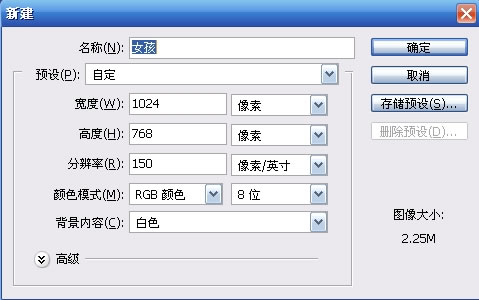 <图1> |
| 2.新建图层,命名为“结构线1”,选择“直线工具”(快捷键U),在选项栏上设置该工具(见图2),用“直线工具”绘制结构线,如图3所示。 |
<图2> |
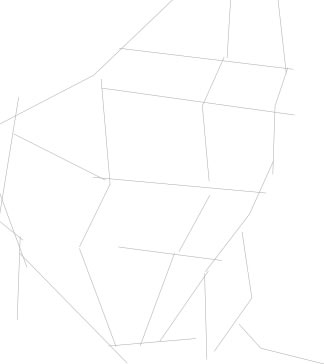 <图3> |
关键词:鼠绘人物头像详解
本文导航
1、鼠绘人物头像详解(1)2、鼠绘人物头像详解(2)3、鼠绘人物头像详解(3)4、鼠绘人物头像详解(4)5、鼠绘人物头像详解(5)6、鼠绘人物头像详解(6)7、鼠绘人物头像详解(7)8、鼠绘人物头像详解(8)相关文章
- 1970-01-01
[错误报告] [推荐] [收藏] [打印] [关闭] [返回顶部]


 已有
已有


